آشنایی با نحوه تنظیم OUTBOUND ROUTE در سیستم تلفنی FREEPBX
سلام . با مقالهای دیگر از مجموعه Blog آموزش پیاده سازی VOIP با استفاده از مرکز تلفن پرطرفدار FreePBX در خدمت شما عزیزان هستیم . همانطور که از موضوع مقاله مشخص است در این قسمت از مقالات آموزشی Figika میخواهیم در مورد تنظیم مسیر خروجی در FreePBX صحبت کنیم . با ما همراه باشید .
مسیر خروجی در FREEPBX
قبل از شروع توضیحات ، بهتر است ابتدا کاربرد این بخش از تنظیمات مرکز تلفن FreePBX را مطرح کنیم . یکی از مهمترین اقداماتی که به عنوان یک متخصص سیستمهای تلفنی تحت شبکه باید پس از پیاده سازی VOIP در یک سازمان انجام دهید ، تنظیم مسیر خروجی یا Outbound Route در مرکز تلفن میباشد . شما به کمک مسیر خروجی میتوانید پیاده سازی VOIP تعیین کنید که زمانی که هر یک از کاربران با تلفنهای ، خود شمارهای را شمارهگیری میکنند تماس آنها به کدام سمت ارسال شود . به عنوان مثال تعیین میکنید اگر شخصی شمارهای غیر از داخلیهای موجود در شرکت را گرفت ، تماس وی از طریق ترانکی که بین مرکز تلفن و گیتوی ایجاد کردیم به سمت خطوط PSTN هدایت شود . برای تنظیم این سیستم باید در ابتدا وارد پنل تحت وب مرکز تلفن خود شده و سپس از بخش Connectivity روی Outbound Route کلیک کنید و سپس برای ایجاد یک مسیر جدید روی Add Outbound Route کلیک کنید تا تنظیمات مربوطه برای شما نمایش داده شود . در ادامه مقاله هر یک از بخشهای تعریف مسیر خروجی یا Outbound Route در FreePBX را مورد بررسی قرار میدهیم .
تب Route Setting تنظیمات Outbound Route در FreePBX
- Route name : یک نام برای مسیر خروجی خود انتخاب کنید .
- Route CID : میتوانید یک مقدار برای CID مسیر انتخاب کنید تا به جای CID فرد نشان داده شود .
- Route Password : میتوانید یک رمز برای این مسیر تعیین کنید تا کاربر با وارد کردن رمز بتواند تماس برقرار کند .
- Route Type : نوع مسیر را انتخاب کنید که در صورتی که برای تماس اضطراری باشد میتوانید روی Emergency قرار دهید .
- Music On Hold : میتوانید یک موزیک انتظار دلخواه برای این مسیر تعیین کنید .
- Time Group : میتوانید یک Time Group خاص برای این مسیر تعیین کنید تا این مسیر خروجی تنها در زمانهای خاص در دسترس باشد . ( تنظیمات Time Group را در مقالات بعدی آموزش راه اندازی VOIP با FreePBX مورد بررسی قرار خواهیم داد . )
- Route Position : میتوانید اولویت این مسیر خروجی در FreePBX را تعیین کنید . ( در صفحه اصلی تنظیمات مسیر خروجی راه اندازی VOIP تمامی Outbound Routeها در یک جدول نمایش داده میشود . هنگامی که کاربران شمارهای را شمارهگیری میکنند این جدول از بالا به پایین بررسی میشود تا تماس به اولین مسیری که شماره را Match میکند ارسال شود . )
- Trunk Sequence for Matched Routes : در این بخش باید ترانکی را که در مرحلهی قبل برای مرکز تلفن FreePBX خود ایجاد کردید را انتخاب پیاده سازی VOIP کنید تا تماس به سمت آن ارسال شود . ( تنظمات Trunk در FreePBX در جلسات قبلی مورد بررسی قرار گرفته است . )
- Optional Destination on Congestion : در صورتی که Trunkهای انتخاب شده به هر دلیلی در دسترس نبودند تماس به مقصد تعیین شده در این فیلد هدایت میشود .
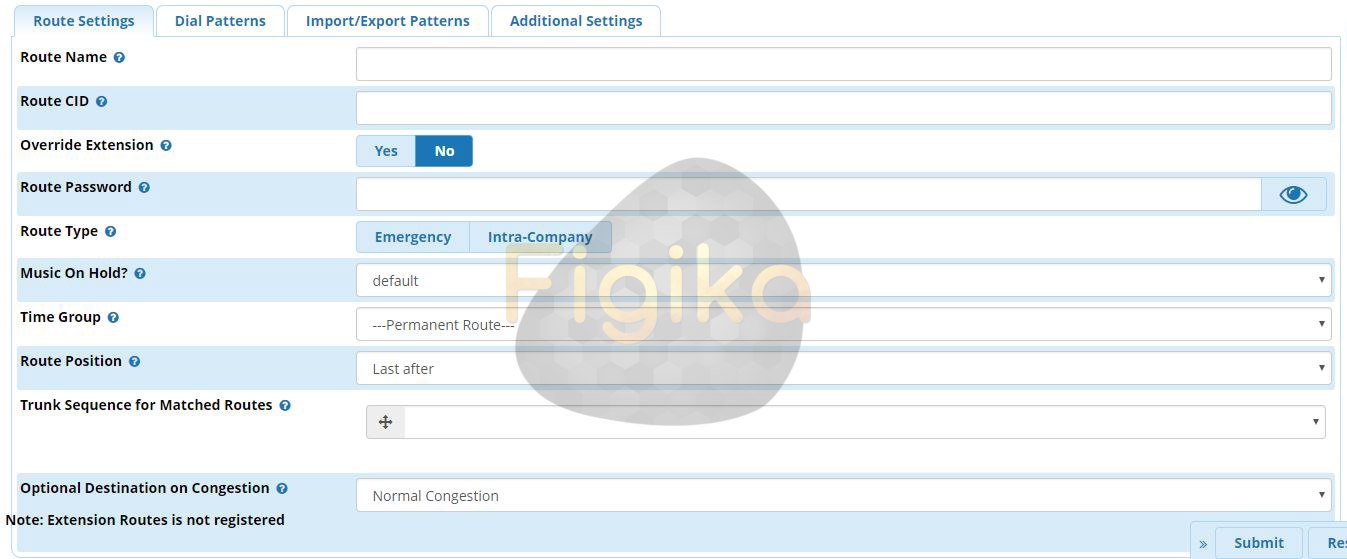
تب Dial Patterns تنظیمات مسیر خروجی در FreePBX
در این تب میتوانید شمارهی گرفته شده توسط کاربران را بررسی کرده و آن را دستکار کنید و تنها در صورتی که شماره گرفته شده با الگوی مورد نظر شما Match شد آن را به سمت Trunk مورد نظر هدایت کنید .
- Prepend : در صورتی که شماره گرفته شده با الگوی ما Match شود ، مقداری که در این بخش وارد میکنید به ابتدای شماره گرفته شده توسط کاربر اضافه خواهد شد . ( این فیلد کاربردهای خاص خود را دارد که در مباحث بعدی بررسی میکنیم . )
- Prefix : در صورتی که شماره گرفته شده با الگوی ما Match شود ، مقداری که در این فیلد وارد میکنید از ابتدای شماره گرفته شده کم میشود . مثلا اگر در ابتدای شمارهها کاربران عدد ۹ را شماره گیری کنند ابتدا این شماره حذف شده و سپس به سمت مخابرات ارسال میشود .
- Match Pattern : الگویی که شماره باید پیاده سازی VOIP با آن Match شود . ( در ادامه نحوه وارد کردن الگو را معرفی میکنیم . )
- Caller ID : شماره فرد تماس گیرنده را میتوانید در این فیلد وارد کنید تا تنها آن فرد بتواند از این مسیر استفاده کند .
و اما نحوه تعیین الگوی شمارهها :
- X : این حرف یعنی هر رقم بین صفر تا ۹
- Z : این حرف یعنی هر رقم بین یک تا ۹
- N : این حرف یعنی هر رقم بین ۲ تا ۹
- . : نقطه به معنای هر رقم ، به هر تعداد میباشد .
- [۱۶-۹] : به کمک براکت میتوانیم بازهی اعداد را برای الگوی خود تعیین کنیم . مثلا این مقدار یعنی اعداد ۱ و ۶ تا ۹ که میشود : ۱ ۶ ۷ ۸ ۹
مثال : مثلا .۰۹ میتواند برای شمارههای همراه مناسب باشد یا .XZ میتواند برای همه شمارهها به جز خارج از کشور مناسب باشد .
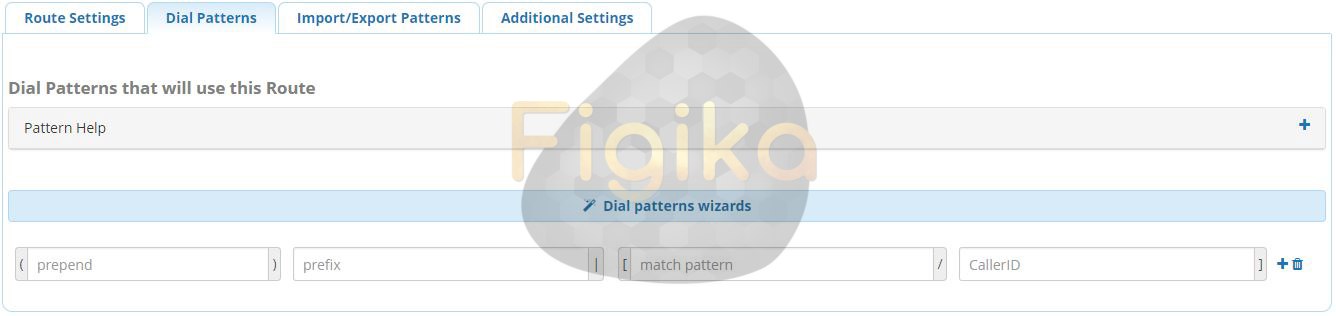
تب Import/Export Patterns تنظیمات مسیر خروجی در FreePBX
در این بخش میتوانید الگوهای مورد نظر خود را به صورت دستهای در قالب یک فایل CSV روی مرکز تلفن خود آپلود کنید . برای درک بهتر موضوع میتوانید ابتدا یک خروجی از مرکز تلفن گرفته و سپس متناسب با فایل دریافت کرده الگوهای خود را درونریزی کنید .

تب Additional Settings تنظیمات مسیر خروجی در FreePBX
در این بخش میتوانید یکی از مهمترین تنظیمات مسیر خروجی در FreePBX یعنی ضبط تماس را مشاهده کنید . شما با استفاده از فیلد Call Recording میتوانید تعیین راه اندازی ویپ کنید که تمامی تماسهای برقرار شده توسط این مسیر خروجی ضبط شوند .
مطالب مرتبط با این مقاله آموزشی در همین نقطه به پایان میرسد . در صورت وجود هرگونه سوال یا ابهام میتوانید از طریق فیلد دیدگاهها با کارشناسان VOIP گروه Figika در ارتباط باشد .

مشخصات
- تولید و فروش گچ پلیمری
- webdes
- داروخانه پلاس | داروخانه آنلاین شبانه روزی
- ترشیز وب
- بانک اطلاعات مشاغل
- لباس زیر شیردهی نخی یقه دار زنانه خالدار
- تیم والیبال کاراسونو
- تک تاک
- شرکت کالای صنعت نفت
- محصولات کیهان
- delsatecco.rozblog.com
- قفل دیجیتال
- فارسروید
- beroozha
- Rank2Game
- پویان اسکنر
- lilini
- تعمیر و فروش
- kiamehr85
- دانلود رایگان کتاب
- ویلم
- پچ لیگ برتر ایران
- تفریحی و دانلود
- کنترلی کردن درب آپارتمان
- فن کویل